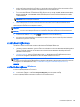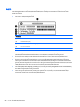User Guide - Windows 8
ขั้นตอนการติดตั้ง BIOS จะแตกตางกันไป ปฏิบัติตามคําแนะนําที่แสดงบนหนาจอหลังจากที่การดาวนโหลดเสร็จสมบูรณ
หากไมมีคําแนะนําปรากฏขึ
้
น ใหปฏิบัติตามขั้นตอนตอไปนี้:
1. จากหนาจอเริ่ม ใหพิมพ e จากนั้นคลิก File Explorer
2. ดับเบิลคลิกที่ชื่อฮารดไดรฟ ของคุณ โดยปกติแลวชื่อฮารดไดรฟ คือ Local Disk (C:)
3. เปิดโฟลเดอรบนฮารดไดรฟ ของคุณซึ
่
งมีอัพเดตดังกลาว โดยใชพาธของฮารดไดรฟ ที่คุณบันทึกไวกอนหนานี้
4. ดับเบิลคลิกที่ไฟล
ที่มีนามสกุล .exe (เชน filename.exe)
การติดตั้ง BIOS จะเริ่มตนขึ
้
น
5. ทําการติดตั้งใหเสร็จสมบูรณ โดยปฏิบัติตามคําแนะนําที่ปรากฏบนหนาจอ
หมายเหตุ: หลังจากที่ขอความบนหนาจอรายงานวาการติดตั้งเสร็จสมบูรณ คุณจะสามารถลบไฟลที่ถูกดาวนโหลดออกจาก
ฮารดไดรฟ ของคุณ
การใชงาน Advanced System Diagnostics
Advanced System Diagnostics ทําใหคุณสามารถเรียกใชการทดสอบเพื่อการวินิจฉัยสําหรับตรวจสอบวาฮารดแวรของ
คอมพิวเตอรทํางานไดอยางสมบูรณหรือไม การทดสอบเพื่อการวินิจฉัยตอไปนี้มีอยูใน Advanced System Diagnostics
● การปรับปรุงระบบ — กลุมการทดสอบเพิ่มเติมนี้จะตรวจสอบคอมพิวเตอรของคุณเพื่อใหแน
ใจวาสวนประกอบหลัก
ทํางานอยางถูกตอง การปรับปรุงระบบจะใชการทดสอบที่นานและครอบคลุมมากขึ
้
นบนอุปกรณหนวยความจํา
คุณลักษณะฮารดไดรฟ SMART พื้นผิวฮารดไดรฟ แบตเตอรี่ (และการปรับเทียบแบตเตอรี่) หนวยความจําวิดีโอ
และสถานะโมดูล WLAN
●
ทดสอบการเริ่มทํางาน — การทดสอบนี้จะวิเคราะหสวนประกอบหลั
กตางๆ ของคอมพิวเตอรที่จําเป็ นสําหรับการเริ่ม
ทํางานของคอมพิวเตอร
● การทดสอบการเรียกใชงาน — การทดสอบนี้จะทดสอบการเริ่มทํางานอีกครั้งแลวตรวจสอบปัญหาที่อาจเกิดขึ
้
นใน
ระหวางการเริ่มทํางานที่การทดสอบการเริ่มทํางานตรวจสอบไมพบ
●
การทดสอบฮารดดิสก — การทดสอบนี้จะวิเคราะหสภาพของฮารดไดรฟ แลวตรวจสอบขอมูลทั้งหมดในทุ
กสวนของ
ฮารดไดรฟ หากการทดสอบตรวจพบสวนที่เสียหาย การทดสอบจะพยายามยายขอมูลไปยังสวนที่ยังดีอยู
● การทดสอบหนวยความจํา — การทดสอบนี้จะวิเคราะหการทํางานของอุปกรณหนวยความจํา หากมีการรายงานขอผิด
พลาด ใหเปลี่ยนอุปกรณหนวยความจําใหมทันที
● การทดสอบแบตเตอรี่—การทดสอบนี้จะวิเคราะหสภาพของแบตเตอรี่และปรั
บเทียบแบตเตอรี่หากจําเป็ น หากแบตเตอรี่
ไมผานการทดสอบ โปรดติดตอฝายสนับสนุนของ HP เพื่อแจงปัญหาและซื้อแบตเตอรี่เปลี่ยนทดแทน
●
การจัดการ BIOS—คุณสามารถอัพเดตหรือยอนกลับไปใช BIOS เวอรชันที่อยูในระบบได อยาปิดเครื่องหรือถอดปลั๊ก
สายไฟภายนนอกระหวางดําเนิ
นการ คุณจะเห็นหนาจอการยืนยันปรากฏกอนที่จะมีการเปลี่ยนแปลง BIOS ของคุณ
เลือก BIOS update (การอัพเดต BIOS) BIOS Rollback (การยอนกลับไปใช BIOS) หรือ Back to main
menu (กลับไปที่เมนูหลัก)
คุณสามารถดูขอมูลระบบและบันทึกขอผิดพลาด หรือเลือกภาษาไดในหน
าตาง Advanced System Diagnostics
(System Diagnostics ขั้นสูง)
วิธีเริ่มใชงาน Advanced System Diagnostics
1. เปิดเครื่องหรือรีสตารทคอมพิวเตอร ในขณะที่ขอความ “Press the ESC key for Startup Menu” (กดแป น ESC
สําหรับเมนูเริ่มตน) ปรากฏขึ
้
นที่มุมซ
ายลางของหนาจอ ใหกด esc เมื่อ Startup Menu (เมนูเริ่มตน) ปรากฏขึ
้
น ให
กด f2
2. คลิกการทดสอบเพื่อการวินิจฉัยที่คุณตองการเรียกใชงาน แลวทําตามคําแนะนําบนหนาจอ
หมายเหตุ: หากคุณตองการหยุดการทดสอบเพื่อการวินิจฉัยขณะที่การทดสอบกําลังทํางาน ใหกด esc
96 บท 12 Computer Setup (BIOS) และ Advanced System Diagnostics